Как подключить pioneer к телевизору
Обновлено: 20.05.2024
С помощью автоматической подсказки можно сузить результаты поиска до возможных соответствий при вводе текста.
- Сообщество
- Домашние Кинотеатры
- Телевизоры
- Ресивер pioneer и телевизор SONY
Ресивер pioneer и телевизор SONY
volder2001
- Отметить как новое
- Закладка
- Подписаться
- Отключить
- Электронная почта другу
Кроме того, настройки ресивера не отображаются на экране телевизора - приходится пользоваться информацией отображающейся исключительно на панели непосредственно самого ресивера. Что это? Несовместимость телевизора одного бренда с ресивером другого? Можно ли все таки настроить (телевизор) ресивер таким образом, что бы при включенном ресивере звук шел из колонок, а при выключенном - из TV?
Заранее спасибо за помощь!
volder2001
- Отметить как новое
- Закладка
- Подписаться
- Отключить
- Электронная почта другу

все получилось

Если кому интересно, могу рассказать, хотя уважаемы igorillo все уже рассказал и благодаря его советом, собственно все и получилось
1. HDMI кабель к TV надо подключать правильно, а именно к тому входу на котором написано ARC
2. На ресивере надо правильно настроить опции ARC (перевести в состояние ON) и HDMI Control (перевести в состояние ON)

Собсвенно, вот и все
P.S. Да и вот еще: как и предположил igorillo оптический кабель на ***** не нужен, если телевизор снабжен HDMI входом поддерживающим Audio Return Channel (ARC).

Всем кто помог советами - огромное спасибо! Получаю удовльствие от ТВ с прекрасным звуком и от музыки
P.P.S. Кстати картинка все таки исполртилась ((( завтра проверб на другом контенте. Если картинка будет лучше, значит виноват провайдер, если такая же, то боюсь представить, что же это может быть. smileysad:
- Отметить как новое
- Закладка
- Подписаться
- Отключить
- Электронная почта другу
Уважаемый пользователь, в описанной Вами схеме подключения ресивера к ТВ все работает правильно, как Вы и описали. Здесь по железу и совместимости проблем нет.
Для того чтобы работала описанная Вами схeма с автоматическим переключеием звука, Вам необходимо выяснить - совместим ли в Вашем ресивере HDMI выход с технологией ARC (обратный аудиоканал через HDMI). Просто посмотрите на заднюю панель ресивера, на маркировку HDMI выхода к которому подключер ТВ. Если увидете надпись HDMI(ARC) OUT то тогда совместим, если просто HDMI OUT - то нет,то ме морочайте себе голову, пользуйте как есть. Если на ресивере выход HDMI(ARC) то подключите его ко входу на ТВ HDMI1 (на ТВ этот вход поддерживат HDMI(ARC). а дальше нужно их настроить в меню ресивера и ТВ.
Относительно меню на экране - смотрите в инструкции пользователя на ресивер, есть ли в нем такая возможность, если есть как ее включить. Но если ресивер из бюджетных линеек, то скорее всего в нем нет функции вывода меню на экран ТВ.
Не понятно что такое опция Hdmi на ресивере. если просто выбор HDMI входа на ресивере то звук появится в колонках только если Вы к нему подключите как-то источник, к примеру BD или DVD.
О технологиях вещения
Подключение AV ресивера к телевизору
A/V (audio-video) ресивер представляет собой важнейший элемент мультимедийной домашней системы. Он позволяет принимать и преобразовывать видео и аудио сигналы из цифрового потока данных, который поступает на вход устройства с различных источников. Это процесс осуществляется в мультиплексном режиме. В одном пакете передаётся не только телевизионный и звуковой сигнал, но и дополнительные информационные каналы. Всё это декодируется и подаётся на вход телевизора или персонального компьютера. Устройство высокого уровня реализует многоканальное звуковое сопровождение в системе Dolby digital 5.1, и новые перспективные версии.
AV-ресивер: функционал устройства
Современные устройства систем цифрового вещания являются сложными аппаратными комплексами, включающими ряд модулей, которые выполняют специальные определенные функции. Одним из типичных приспособлений современных приборов представляет собой ресивер, деятельность которого направлена на прием и преобразование сигналов для их последующей передачи на монитор транслирующего прибора. Таким транслирующим устройством может выступать дисплей персонального компьютера либо монитор телевизора.

Аудио видео ресивер является многоканальным функциональным усилителем. В устройстве встроен тюнер – радиоприемник. Отличительная особенность AV-ресивера, кроме наличия радиоприемника, заключена в процессор пространственного звучания, при помощи которого производится декодирование разнообразных форматов аудио:
при единовременном коммутировании видео аудио сигналов с разных источников (подробнее допустимо обсудить информацию в форуме обзоров на ixbt сайте)..
В собственный арсенал оснащения AV-ресивера включается достойный набор разъемов подключения (интерфейсов):
- Разъем RCA – композитный тюльпан стерео и видео;
- Компонентный разъем – видео;
- HDMI разъем многоканального звука и видео;
- Цифровые подсоединения: коаксиальный и оптический для многоканального звука.
Разнообразие и количество разъемов под дополнительные подключения в различных моделях отличимы относительно класса устройства, его функциональных возможностей и стоимости. Дополнительные функционалы различных устройств оговариваемой линейки продукции допустимо рассмотреть в обзорах ixbt сайта.
Как подключить AV ресивер к телевизору
Чтобы знать, как подключить телевизор к АВ (AV) ресиверу, нужно знать базовые характеристики устройства. Аудио-видео транскодер обладает следующими техническими возможностями:

Для этого на задней панели имеются соответствующие разъёмы. Подключение AV ресивера к телевизору может осуществляться кабелем с разных выходов устройства. Некоторые модели оснащены RF модулятором, который позволяет подключать устройство к телевизионным приёмникам старых марок, которые имеют только антенный вход. В этом случае цифровой сигнал конвертируется в аналоговую форму и подаётся на антенный вход через коаксиальный кабель. Трансляция осуществляется на частоте одного из ДМВ каналов.
Схема подключения домашнего кинотеатра к телевизору
Базовая комплектация домашнего кинотеатра состоит из ресивера и акустической системы. Возможности ресивера довольно широки: он воспроизводит звук с дисков, флеш-памяти и даже с видеокассет. Из-за этого у него большое количество различных разъёмов, которые обязательно надо подключать в соответствии со схемой.
Иначе вполне возможно, что будет отсутствовать или звук, или изображение. Может показаться на первый взгляд, что подключение домашнего кинотеатра к телевизору сложное, но это не так. Прежде всего должно быть представление о том, что придётся подсоединять:
- Источник сигнала. В его качестве выступает DVD или Blue–Ray-проигрыватель.
- Ресивер.
- ТВ-панель или проектор.
- Акустическую систему.
- Цифровой оптический кабель.
- Усилитель.
Подключение ресивера к ТВ для вывода изображения
Прежде чем подключить колонки от домашнего кинотеатра к телевизору, необходимо подсоединить ресивер. Это делается для того, чтобы удостовериться в выводе изображения на экран. Современные ТВ-панели, которые поступают в продажу, имеют стандартный разъём HDMI, с помощью которого осуществляется передача видеоданных и аудиодорожки в высоком качестве.
Такой вариант отличается простотой и даёт возможность транслировать любой контент на экран в хорошем разрешении. Причём не только с внешнего носителя, но и в режиме онлайн, что очень актуально для владельцев Смарт ТВ. Соединение устанавливается при помощи идущего в комплекте кабеля. Для этого необходимо:
Если разъёма HDMI нет, то соединение происходит с использованием коаксиального кабеля и штекеров разных цветов, которые вставляются в соответствующие по цвету порты на приёмнике и передающем устройстве.
Подключение аудиосистемы к ресиверу для выведения звука на колонки
Современные технологии позволяют подключать аудиосистему без проводов. Соединение происходит посредством встроенного передатчика, который осуществляет трансляцию сигнала от проигрывателя на приёмник. Потом сигнал распределяется на динамики. При таком соединении достигается качественный звук, а расстояние до динамиков может составлять около 30 метров.
Убедитесь, что никакие предметы не препятствуют передаче сигнала.
Правильная расстановка колонок для объёмного звучания
Расстановке колонок надо уделить особое внимание, так как от этого зависит не только качество звучания, но и создание эффекта объёмности. Те, кто не знает, как подключить колонки самостоятельно, могут воспользоваться стандартной схемой, которая приведена ниже:
- Справа и слева от экрана устанавливаются фронтальные колонки.
- Центральную желательно разместить под телевизором или над ним. Именно в таком положении она обеспечит наилучшее звучание.
- Тыловые динамики лучше всего установить позади зрителей. Так делается, чтобы получить звук в формате Dolby Surround.
- Сабвуфер устанавливается так, чтобы исходящий из него звук не перекрывался мебелью и другими атрибутами обстановки комнаты. Его можно размещать где угодно.
Как правило, в комплекте поставляется система из 5 динамиков, состоящая из сабвуфера и колонок, но встречаются и другие комплекты. Специалисты рекомендуют устанавливать колонки так, чтобы они находились на одном уровне с головой зрителей. Именно так можно добиться оптимального эффекта. Сложности в сборе аудиосистемы нет, необходимо только чётко придерживаться инструкций.
AV ресивер схема подключения
Подключение АВ ресивера к телевизору современных моделей осуществляется через разъёмы SCART или HDMI. SCART или Euro-AV представляет собой кабельное соединение с двумя разъёмами на концах. Этот интерфейс содержит 21 контакт, по которым может передаваться с декодера на телевизор вся необходимая информация. Это входы и выходы видео и аудио сигналов и некоторые команды управления. Несмотря на то, что сейчас чаще всего используется интерфейс HDMI, евроразъём SCART присутствует в большинстве моделей преобразователей.

Для того чтобы не ошибиться при установке разъёма в гнездо, его металлический корпус сделан несимметричным и имеет направляющий выступ. Преобразователи сигнала должны быть универсальными устройствами, поэтому они допускают подключение АВ/AV ресивера к телевизору по устаревшим стандартам через разъёмы RCA (Тюльпан). Отдельные модели устройств имеют компонентное подключение YPbPr.

Этот вариант обеспечивает наилучшее качество при трансляции аналогового телевизионного сигнала. Для того чтобы преобразовывать видео из формата низкого уровня в более высокий используется, имеющаяся у многих АВ ресиверов, функция транскодинга. Так композитный сигнал с развёрткой в 576 строк можно перекодировать в видео с прогрессивной развёрткой 720p, что значительно повышает качество изображения на телевизорах Full HD. Так как устройство имеет выходы разных типов, то к нему можно подключить два телеприёмника, один из которых подключается по выходу SCART, а другой, через интерфейс HDMI.
Подключение AV ресивера к телевизору через HDMI
Мультимедийный интерфейс HDMI отвечает высоким требованиям к параметрам звука и изображения. Подключение AV ресивера через HDMI обеспечивает следующие характеристики:
- Пропускная способность до 48 Гбит/сек
- Разрешение 4К, 5К, 8К с частотой 60 и 120 Гц
- Трансляция видео с расширенным динамическим диапазоном
- Динамическая синхронизация аудио и видео потоков
- Поддержка 3D-видео 1080р
Подключить AV ресивер к телевизору можно посредством стандартного кабеля HDMI с двумя разъёмами на концах при условии, что у телевизора имеется вход такого типа.

В декодере используется разъём HDMI с меткой Out, а на телевизоре используется аналогичный разъём с меткой In. Достаточно просто соединить устройства кабелем. Это нужно делать при отключенном питании. Устройства обрабатывают и преобразовывают входящие сигналы всех видов. Это может быть аналог, цифра или 3D-видео. Современные декодеры поддерживают HDMI 2.0, позволяющие просматривать контент 3D и Ultra HD с разрешением 4К. Видеопроцессор позволяет не только конвертировать аналоговые сигналы в цифровую форму, но и выполнять масштабирование изображения до 4К. При апскейлинге видео с низким разрешением преобразуется для телевизоров высокого разрешения. Эта функция востребована у владельцев домашних кинотеатров.
Подключить AV ресивер к ноутбуку

Когда телевизор будет найден, лишнее устройство нужно отключить, так как интерфейс обеспечивает корректную работу только с одним экраном. Подключить AV ресивер к ПК можно через соответствующий порт, который имеется у почти всех видеокарт.

Если он отсутствует можно использовать переходник DVI-HDMI. Подключение АВ ресивера к ПК можно выполнить по следующей схеме. Видеокарта HDMI разъём-кабель- ресивер HDMI In. Через порт выводится видео и аудио. В этом случае будут работать все декодеры звука, которые поддерживает данная видеокарта. При установке кодеков ресивер выбирается для вывода звука. Другой вариант предполагает выход звука с материнской платы через оптический или коаксиальный кабель на аналогичный вход преобразователя. В этом случае изображение идёт через HDMI, а звуковое сопровождение с материнской платы поступает на это же устройство, но на другой вход.
Дополнительные варианты подключения домашнего кинотеатра к ТВ
Способов подключения кинотеатра много и все они не отличаются сложностью. Чтобы не ошибиться, необходимо следовать инструкции и схеме, которые обычно поставляются вместе с техникой. Подключить домашний кинотеатр к телевизору можно различными способами:
- используя HDMI-провода;
- подключая через оптический шнур;
- используя коаксиальное соединение;
- с помощью аналоговых портов.
С помощью HDMI-кабеля
Подсоединение при помощи HDMI-кабеля считается оптимальным, потому как звук выводится чётко и без шумов. Однако, чтобы аудиосистема заработала, необходимо проверить наличие соответствующих портов и осуществления поддержки технологии ARC. Выполняем действия:
- устройства соединить друг с другом проводом, вставив штекер в соответствующие разъёмы;
- провести настройку телевизора;
- необходимо проверить, чтобы воспроизведение звука осуществлялось через внешние динамики, а не через внутренние.
При помощи оптического кабеля
Ещё одним вариантом трансляции качественного звука является применение оптического кабеля для плазмы. Все современные модели телеэкранов снабжаются такими разъёмами. Удостоверьтесь, что и на вашей ТВ-панели и ресивере он присутствует. Чтобы подсоединить кинотеатр к ТВ, используется цифровой оптоволоконный кабель. Его достоинством является невосприимчивость к магнитному излучению, благодаря чему на выходе получается качественный звук без шумов и помех. Выполняем действия:
Используя коаксиальный кабель
Может такое случиться, что оптического выхода на вашем телевизоре нет, поэтому воспользуйтесь коаксиальным кабелем. Он также даёт возможность получить качественный многоканальный эффект. Для подсоединения кинотеатра выполняем следующие действия:
С помощью аналогового подключения
Чтобы произвести подключение, необходимо предварительно отключить всю технику от электросети. После подсоединения устройства можно включить и протестировать.


Модель Pioneer DEH-80PRS была разработана в 2012 г. Предшественником этой магнитолы является устройство DEH-P88RSII, которое завоевало большую популярность на российском рынке. Новая модель обладает менее строгим и более стильным дизайном. Устройство DEH-80PRS не уступает предшественнику в плане настроек звука, возможностей процессора и временной коррекции, при этом функциональность расширилась. Теперь магнитола оснащается беспроводным модулем Bluetooth, 2 портами USB и разъемом для карты памяти microSD.
Технические характеристики
Список технических характеристик автомагнитолы Pioneer DEH-80PRS выглядит следующим образом:
- дисплей класса LCD со светодиодной подсветкой;
- выходная мощность — 50×4 Вт;
- разрядность центрального аудиопроцессора составляет 24 bit;
- считывание данных с носителей CD, USB и microSD;
- поддержка звуковых форматов MP3, WMA, WAV и AAC;
- прием радиочастот FM, MW и LW;
- 18 пресетов для FM и 6 для других частот;
- поддержка технологии RDS;
- автоматический поиск и сохранение радиостанций в памяти;
- для управления с помощью устройств на базе операционной системы iOS понадобится дополнительный кабель;

- поддерживается функция App Mode для iOS;
- отображаются тэги по стандартам iTunes и CD Text;
- беспроводной модуль Bluetooth с поддержкой профилей HFP, A2DP, AVRCP и SSP;
- комплект поставки включает внешний микрофон и инфракрасный пульт дистанционного управления;
- двойной 16-полосный эквалайзер с возможностью отдельной настройки звука для каждого канала;
- временные задержки регулируются вручную или автоматически;
- автоматический эквалайзер работает только с дополнительным микрофоном;
- устройство распознает русскоязычные символы;
- магнитола может восстанавливать качество сжатого звука;
- тональная компенсация с 3 режимами;
- возможность управления сабвуфером, фильтрами высоких и низких частот;
- 5 выходов RCA для сабвуфера, фронтальных и тыловых колонок;
- 2 порта USB;
- разъем для карты памяти microSD;
- вход AUX;
- поддерживается управление с помощью кнопок на руле;
- подсветка кнопок (RGB);
- съемная передняя панель.
Как подключить ресивер к телевизору?
Давно уже стали прошлым те времена, когда все телевизионные каналы можно было пересчитать по пальцам одной руки. Сегодня, когда счет доступных к просмотру каналов идет на сотни, перед любителем скоротать вечерок у голубого экраном возникает проблема, как правильно подключить спутниковый ресивер к телевизору. Разобраться в некоторых тонкостях этого процесса помогут наши советы.
Другие способы подключения ресивера к телевизору
Рассмотрим другие способы подключения ресивера к телевизору:
- разъем S-Video — позволяет получить картинку достаточно высоко качества, но для передачи звука придется использовать отдельный кабель;
- разъем SCART – наиболее универсальный способ подключения, позволяющий получить не только высококачественную картинку, но и стереозвук;
- разъем HDMI – наиболее современный способ подключения, дающий картинку высокого разрешения и позволяющий передавать цифровые данные.
Можно ли к ресиверу подключить два телевизора?




Функции
Привычные клавиши для переключения треков на магнитоле заменили удобным пластиковым рычажком. Остальные кнопки здесь достаточно большие, чтобы их удобно было нажимать. Они не выступают из передней панели. Клавиша для выбора источника сигнала расположена в неудобном месте. Передняя панель не моторизованная, но выглядит надежной. Цвет подсветки можно выбирать отдельно для кнопок и дисплея. Показания напряжения бортовой сети выводятся на экран.

Интерфейс интуитивно понятный, перемещаться между файлами и каталогами удобно. Файлы переключаются с помощью рычажка, а папки — с помощью круглых кнопок, которые хорошо распознаются на ощупь.
Пока играет одна композиция, можно перемещаться по каталогам и искать другую.
Меню настроек напоминает предыдущие модели . Пульт дистанционного управления содержит большие кнопки, которые нажимаются с небольшим усилием.
Совместимость с другими устройствами
Магнитола может считывать информацию с компакт-дисков, накопителей USB и microSD.

Схема соединения
Порты USB установлены с обратной стороны устройства. Разъемы выводятся в любое удобное место за счет подключения адаптеров (удлинителей). При выключении магнитолы питание все равно будет подаваться на разъемы USB. Для доступа к разъему microSD нужно снять переднюю панель. Один порт AUX установлен на передней стороне, другой — на задней. При желании эти разъемы можно отключить или сделать высокоуровневыми.

Настройка звука домашнего кинотеатра
В зависимости от размера и характеристики комнаты громкоговорители этой системы можно установить двумя способами:
См. раздел О режимах прослушивания
на стр. 17 для получения дополнительных сведений об использовании различных режимов прослушивания для каждой настройки громкоговорителей.
Использование параметра Room Setup (Настройка в помещении)
После установки громкоговорителей (см. раздел Настройка звука домашнего кинотеатра
выше) обязательно выполните калибровку системы для объемного звучания. Это быстрый и простой способ для получения качественного объемного звучания в помещении. Для получения более подробной информации о настройке объемного звучания см. раздел
Использование меню System Setup (Установка системы)
на стр. 29.
1
Если система еще не включена, нажмите кнопку STANDBY/ON (ОЖИДАНИЕ/ВКЛ.) для
• Если тип помещения и точка прослушивания уже были установлены, на дисплее отобразятся
текущие параметры помещения.
Инструкция и настройка
Магнитола может работать с 2 вариантами аудиосистемы:
В инструкции указано, что нужный вариант можно выбрать с помощью специального переключателя на нижней стороне плеера. Если включить первый режим, то нижние частоты будут передаваться на сабвуфер, а верхние — на остальные каналы. Второй режим более продвинутый, поскольку позволяет использовать встроенные усилители для каналов. Временную задержку можно выставить на значение 1,25 см.
Для выбора пресетов эквалайзера используется отдельная кнопка. Пользователь также может создать 2 своих пресета. За счет микрофона, который поставляется в комплекте, реализована функция автоматической настройки эквалайзера (Auto EQ). Автозвук нравится новичкам, которые плохо разбираются в настройках подобной аппаратуры.
Привет мой дорогой читатель! Сейчас я попробую рассказать, как настроить pioneer deh-80prs в Логане. Статья не для профессионалов, а для таких как я и ты, которые только познают звук в авто))) .Если ты купил pioneer deh-80prs подключил всю акустику и не знаешь с чего начать, то возможно тебе это будет полезно почитать. Много форумов я перерыл, каждый настраивает по своему. Здесь я попробую описать, как приблизительно, настроить сцену в автомобиле. Если у тебя примерное расположение динамиков, как и у меня то 1) На pioneer deh-80prs, переключаем кнопочку (NW) (STD) в режим NW,



4) Включаем магнитофон, выставляем эквалайзер во Flat. 5)


7) Вооружаемся рулеткой, принимаем положение в котором мы любим ездить и измеряем расстояние от каждого динамика до своих ушей. Записываем.
9) Скачиваем аудио доктор + треки для настройки поканалки. : yadi.sk/d/c52kjOvehxFnM yadi.sk/d/5R96LGpAhxHq4 yadi.sk/d/AxFPs5XWhxHtq yadi.sk/d/cdkv7OnbhxHwW yadi.sk/d/tElLrxj-hxHxf yadi.sk/d/gW5SykakhxHzK Сабвуфер: Low LPF 10)




Мидбас: Mid HPF — фильтр, пропускающий высокие частоты. 14)



Мидбас: Mid LPF — Фильтр пропускающий низкие частоты. 17)



Твитеры (пищалки) : High HPF — фильтр, пропускающий высокие частоты. 20)




23) возвращаемся к Time alignment 2 (временные задержки 2). Теперь запускаем определенные скачанные в WAV формате треки, и внимательно слушаем. 24) Отключаем сабвуфер, отключаем мидбас, слушаем только (твитеры пищалки) . Закройте глаза и начинайте слегка добавлять и убавлять в Time alignment 2 расстояние, при этом чувствуйте не глазами а ушами слияние звука в одну точку. Обычно в середине лобового стекла. 25) Отключаем Твитеры, подключаем мидбас. Повторяем процесс вышеуказанный. 26) Отключаем Мидбас, подключаем сабвуфер. Немного будет сложно, но повторяем процесс вышеуказанный. Это только самое начало настройки далее, необходимо левый мидбас, плавно слить с левым твитером, и вто же время без потери сцены, сабвуфер стыковать с мидбасом. Короче скачивайте полную инструкцию yadi.sk/i/2bGo_0qehxJpS и тестируйте до бесконечности … Спасибо за внимание, чувствую что профессионалы сейчас меня сожрут и засмеют, но критика приветствуется ))))) Вот видео моей настройки надеюсь камера передаст весь объем сцены )))
Как подключить к телевизору КОЛОНКИ — На примере акустической системы 2.0 — Edifier R2700.
Сегодня я вам расскажу, каким образом можно подключить внешние колонки к своему телевизору.
-
Первый способ это подключить колонки через вход в наушники, он самый простой.







Именно таким кабелем я буду подключать акустическую систему 2.0 — Edifier R2700 к своему телевизору. В этой акустической системе присутствует оптический аудио вход, а в моем телевизоре есть это самый оптический аудио выход. Именно этот способ я покажу и расскажу, как в меню переключать звук на внешние динамики. Подключаем к телевизору и к колонкам наш кабель после подключаем в сеть колонки и телевизор. Включаем телевизор, нажимаем меню на телевизоре. Переходим в раздел звук и в нем переходим в настройки громкоговорителей. В этом разделе выбираю не динамики телевизора, а внешний ресивер. После чего запускаем, какой не будь фильм. Колонки работают достаточно хорошо, идет качественный звук со всеми эффектами передачи.

Видео смотрите ниже:
Смотрите также
Комментарии 142
Как пионер по блютуз конектится ? работает?
Конечно. Только у него в памяти могут быть несколько смартфонов. 2 или 4 точно не помню. Допустим ты привязал к пионеру 80 прс четыре смартфона. 1) твой, 2) жены, 3) любовницы, 4) сына, и тут тебе подарили ещё один смартфон, вот его уже ты не привяжешь к пионеру, нужно будет зайти в меню, найти пункт связанный с блютузом и в этом меню сбросить все сети. Соответственно все сети сбросятся и можно заново прописать в пионер новые смартфоны.
цифры лучше не писать, а то ведь кто нибудь повторит и сожгет себе всё к херам))Вообще я думаю если чел купил себе пион 80 то уж срезы то он должен уметь выставлять, иначе нафига он такие бабки будет тратить на этот мафон
Ага… а чё делать тем кому он достался с покупкой авто?
саб низко порезан 31.5
на самом сабе выставлено 100 Hz. так что норм ))
Спасибо, как раз думаю заняться).
Фига ты заморочился…Спасибо, мне с 88 предстоит колдовать так же)))
каждый крутит по своему) восприятие звука у всех разное, меня вот бесят современные высокочастотники которые всцыкают. А кто то от них тащится. Кому бум бум кому середина, а кому то сцсцс. У кого то все хрипит по страшному, но он этого не слышит…
Молодец ! Доходчиво для простого человека :). Я сам правда 88RS2 накручиваю

Думаю, многих посещала мысль о том, чтоб иметь возможность просматривать ТВ у себя в машине, особенно это интересно людям, которые много времени проводят за рулем, в том числе и в ожидании…чуда например…У меня установлена автомагнитола Pioneer AVH-X8500BT, ТВ-тюнер к ней покупается отдельно, устанавливается опционально, например этот Pioneer GEX-1550TV, который стоит 4500(!) рублей, и между прочим, антенна в комплект к нему НЕ ВХОДИТ и докупается отдельно!(пионер не перестает удивлять меня своей щедростью, как они только переходник с магнитолой отдали…)

. но так как повсеместно вводится цифровое телевидение, появилась возможность сломать систему и не переплачивать такие деньги, а купить относительно дешевый приемник цифрового телевидения и использовать его в автомобиле, благо есть выбор и самый интересный среди них это Rolsen RDB-532, я купил его по самой низкой цене на данный момент, в 669(!) рублей(я приложу фото с ценами на него в интернете)
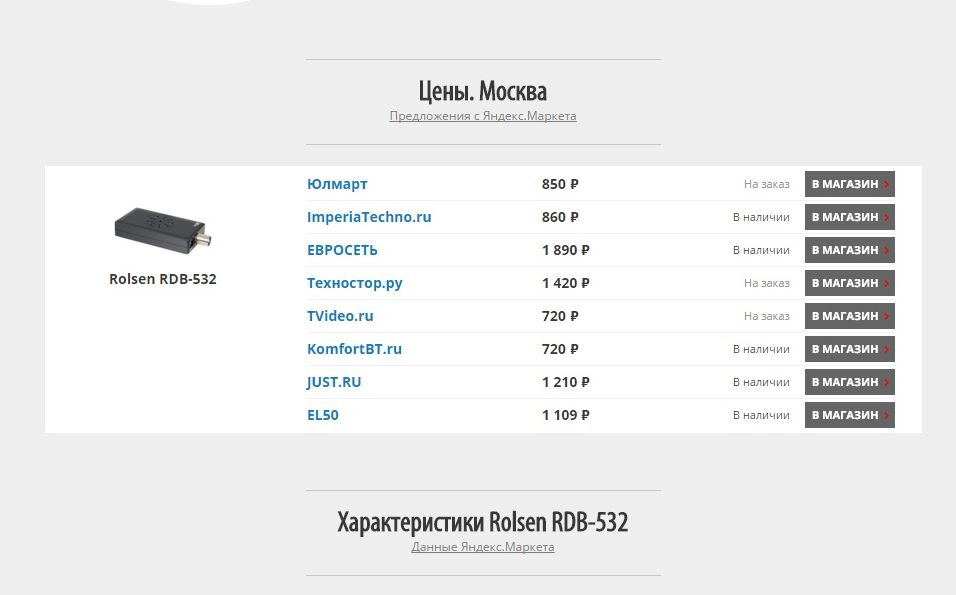
Была целая эпопея с установкой, магнитола отказалась выниматься и пришлось снимать всю бороду из панели, попутно отломив провод в ЭБУ шедший от БК Штат, думаю не надо обьяснять что я был не в восторге от происходящего, но это все лирика, все подключил, в самой магнитоле мне подсказали что именно нужно выключить чтоб все это безобразие запоказывало и вуаля, у телевышки, практически под передатчиком телесигнала ресивер ловит 10 телеканалов, даже без антенны или кабеля, по городу сигнала не ловит, нужна АКТИВНАЯ антенна, я пока что не нашел такую у себя в городе.

Теперь про сам ресивер, есть плюсы, есть и минусы, главный минус это шнур питания, как было это не смешно, ресивер с ним не работает, РЕСИВЕР НЕ РАБОТАЕТ ОТ ШНУРА ПИТАНИЯ КОТОРЫЙ ИДЕТ В КОМПЛЕКТЕ(НОВЫЙ!), юмор такой что ли, не понятно, кстати такой шнур питания(именно такой!) на Али стоит 35 рублей, думаю это многое объясняет. В ресивере есть вход для флешки, можно подключить питание через него и ресивер будет работать, главное найти НОРМАЛЬНЫЙ USB шнур, я использовал от видеорегистратора…
И да, думаю это важный момент, я проверил на ВАТТМЕТРЕ, сколько потребляет этот ресивер, и вышло, что при подключении к сети, идет потребление 1.2-1.9 Вт, при передачи видеосигнала 3.5-4.4 Вт.( пиковые значения)
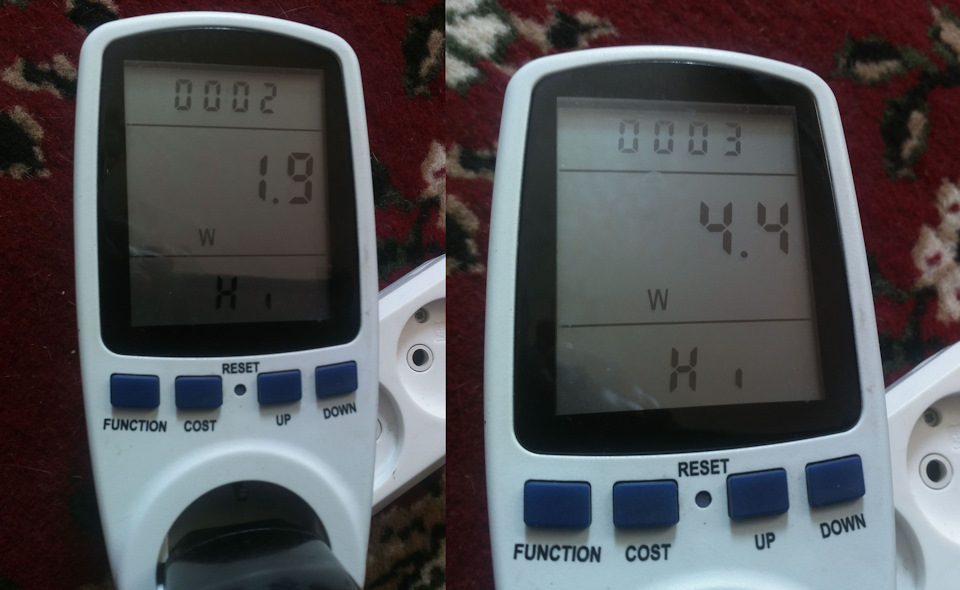
Теперь по списку плюсы и минусы.
Плюсы:
1) Оно РАБОТАЕТ! Худо бедно, но работает)
2) Цена
3) Компактный размер.
4) Универсальность! Можно снять с машины и подключить к телевизору на даче, тем самым спастись от скучной смерти)
5) Сигнал можно пустить и с "тюльпана" и через HDMI.
6) В теории, оно сможет воспроизводить форматы AVI и MKV, а это уже удар поддых крутым магнитолам, в том числе и моей, НО…
Минусы:
1) Шнур питания. (это даже не смешно)
2) Нужна активная антенна…
3) Так как вход под флешку занят питанием, пролетаем с AVI и MKV…
Уверен, если решить проблему с шнуром питания, а я все таки настроен ее решить, взять такой штекер, а это примерно 5.5*2.1 и припаять норм шнур с USB, освободив вход для флешки, и докупив нормальную активную антенну, считаю покупку выгодной и полезной, но решать конечно вам.
Спасибо за внимание. Думаю, статья кому нибудь пригодится.
Читайте также:

